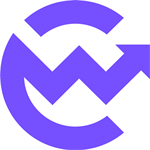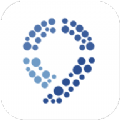Win10自动调节屏幕亮度在哪里设置?Win10自动调节
时间:2018-04-22 来源:互联网 浏览量:1091
Win10自动调节屏幕亮度在哪里设置?Win10自动调节屏幕亮度怎么设置?相信不少网友对这个还是不怎么清楚的了解的吧?接下来小编就为大家简单介绍一下怎么设置吧!如下:
第一步、使用Win+I组合键调出Windows 设置,点击其中“系统”
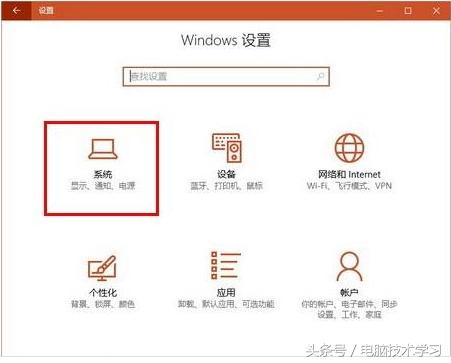
第二步、在系统窗口,点击切换到“电源和睡眠”选项卡,然后在右侧窗口找到并点击“其他电源选项”
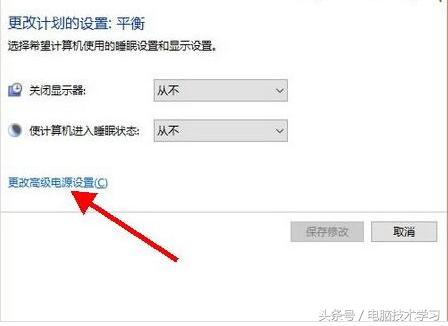
第三步、在电源选项窗口,,点击当前电源计划后面的“更改计划设置”
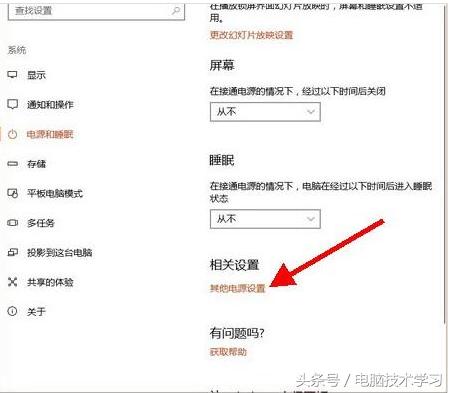
第四步、在编辑计划设置窗口,找到并点击“更改高级电源设置”
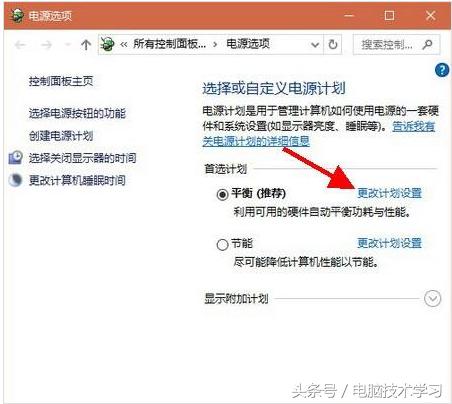
第五步、电源选项对话框,在项目列表中找到并点开“显示”,然后再点击展开“启用自适应亮度”,再点击后面的向下箭头,根据个人需要点击选择相关选项即可
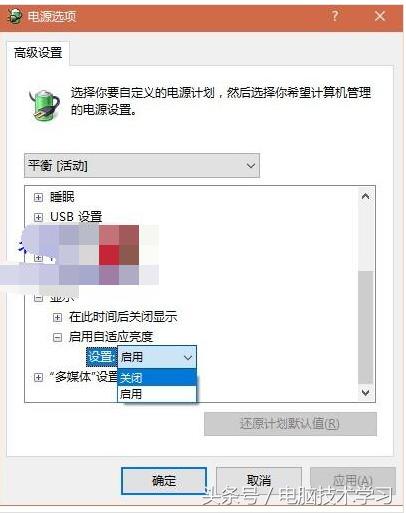
----------------------------------------------------
喜欢的朋友可以点赞或转发收藏o/........................
我要分享:
相关资讯
热门手机应用